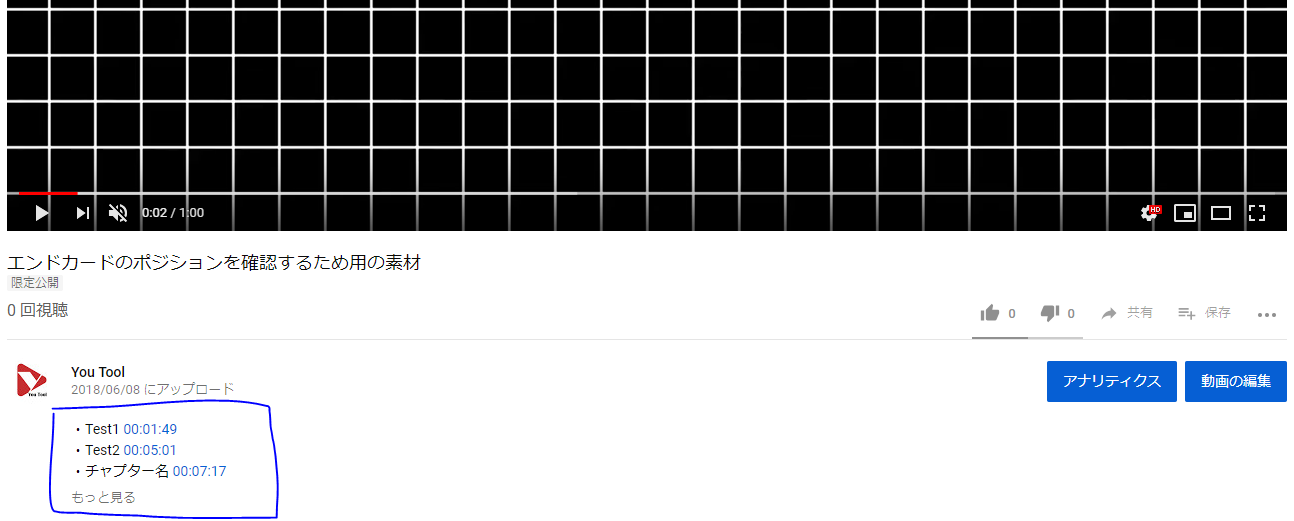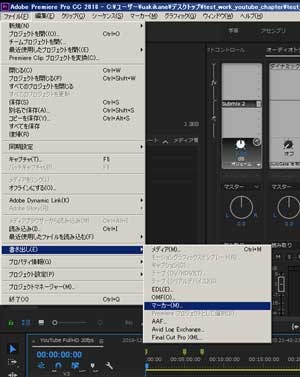やりたい事
youtubeで動画を投稿した際にまた見たいシーンなどによく使われる、チャプタージャンプ(私が勝手にそう呼んでいる)を楽に一覧で出したい。
そしてそれをコピペして概要欄に貼るだけ。
最終的なもの
この青枠のタイムコードを押せば指定の時間にジャンプ出来る。
ではさっそく
premiereでの作業
Premiereでは単にチャプターしたいところにマーカーを打つだけ
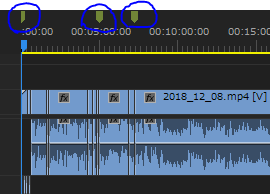
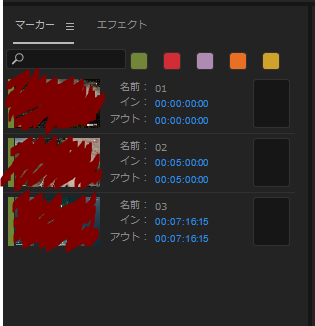
個人的な動画なのでサムネは隠してますw
マーカーの付ける作業が終わったら次にCSVデータでマーカー情報を書き出します。
書き出し方法は
Premiereの上部のナビゲーションバーから
ファイル→書き出し→マーカー
そしたらカンマ区切り値でcsvを書き出してください。
ここで一つ情報ですが、premiereのこのカンマ区切り実はタブ区切りです。
プログラムを作ってる時にカンマ区切りがうまく出来なくて、中を見たらタブ区切りになってました。
adobeに問い合わせると、認知しているバグで修正の予定は未定らしいです。
なのでプログラムではタブ区切りで扱います。
プログラムの内容
さて本題のプログラムです。
何も難しいことはやっていません。
CSVを読み込んで、コンソールでテキストを書き出すだけです。
コード
// 初期変数宣言
var myCsvFilePath;//CsvFilePath
var myCsvFile = new Object();//CSVファイル
var csv= [];//全データ
{//==============================function==============================
//csvのファイルパスを取得
function GetCsvFilePath (){
myCsvFilePath = new File();
var fileName = File.openDialog("Select csv file","");
if ( GetFileName(fileName,2) == 'csv'){
myCsvFilePath= new File(fileName);
}
else{
alert('csvファイルを選択して下さい。');
myCsvFilePath = false;
}
return myCsvFilePath;
};
//myCsvFileを配列CSVに格納
function doit_csv_Obj(){
var myText= '';
if (myCsvFilePath.open("r")){
while(!myCsvFilePath.eof){
var tempLine = myCsvFilePath.readln();
if(countStr(tempLine,"\"")%2 == 0) {
myText = myText + tempLine+"\n";
}
else {
myText = myText + tempLine+"\r";
while(true){
tempLine = myCsvFilePath.readln();
if(countStr(tempLine,"\"")%2 == 1) {
myText = myText + tempLine+"\n";
break;
}
else {
myText = myText + tempLine+"\r";
}
}
}
}
myCsvFilePath.close();
}
var tmp = myText.replace(/"/g,"").split("\n");
for( var i=0 ; i < tmp.length ; i ++ ){
csv[i] = tmp[i].split('\t');
};
}
}//==============================function==============================
{//==============================method==============================
function GetFileName(FilePath,Num){
var returnStr="";
var reg=/(.*)(?:\.([^.]+$))/;
switch(Num){
case 0 : returnStr = FilePath.name.match(reg)[0]; break; //groom.csv
case 1 : returnStr = FilePath.name.match(reg)[1]; break; //groom
case 2 : returnStr = FilePath.name.match(reg)[2]; break; //csv
}
return returnStr;
}
function countStr(str,seq) {
return str.split(seq).length - 1;
}
}//==============================method==============================
GetCsvFilePath ();
doit_csv_Obj();
for ( var i = 1 ; i < csv.length-1 ; i ++ ){
$.writeln("・"+csv[i][0]+" "+csv[i][2].slice( 0, -3 ))
}
$.writeln("END")
これを実行するとファイルオープンブラウザが立ち上がるので書き出したCSVを読み込んでください。
そしてextendscriptのコンソールに表示されます。
・Test1 00:01:49
・Test2 00:05:01
・チャプター名 00:07:17
・テキスト 01:07:17
END
premiereで付けた名前とそのタイムコードが表示されるのでこれをyoutubeにコピペして終わり。
長尺の動画などでは活用できる場面が多いのではないでしょうか。
youtubeヘビーユーザーなら助かりますね!!
最終的には
これをWEB上で扱えればいいなと思っています。